Hvis du har endret kommandoen

i Bash, vil du legge merke til at katalogene og filer du ser er farget i henhold til deres type. Du kan tilpasse ditt eget fargevalg for å velge forskjellige tekstfarger, bakgrunnsfarger og formatering som fet og understreket.Slik fungerer detteFargeskjemaet er lagret i LS_COLORS-variabelen. For å vise ditt nåværende fargevalg, kan du fortelle Bash å skrive ut innholdet i variabelen:
echo $ LS_COLORS
Du vil se en lang liste over filtyper og nummerkoder. Vi forklarer hvordan du oppretter en liste som dette selv.
Før du går rundt med dette, anbefaler vi at du lagrer det nåværende innholdet i LS_COLORS-variabelen til en annen variabel. Dette vil tillate deg å raskt gjenopprette standardinnstillingene uten å logge ut av skallet og logge inn igjen, eller lukke og åpne terminalvinduet igjen. For å lagre det nåværende innholdet i LS_COLORS-variabelen til en ny variabel som heter ORIGINAL, kjør:
ORIGINAL = $ LS_COLORS
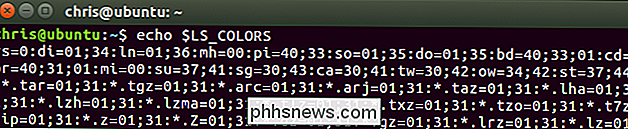
Du kan når som helst kjøre følgende kommando for å angre endringene og gjenopprette standardfargene:
LS_COLORS = $ ORIGINAL
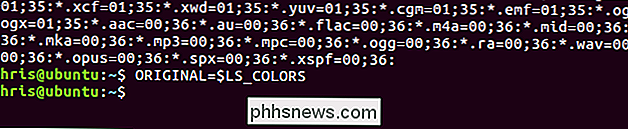
Endringene dine er alltid midlertidige til du redigerer en fil for å gjøre dem til de nye standardinnstillingene. Du kan alltid logge ut og logge på eller lukke og åpne et terminalvindu for å gjenopprette fargene til standardinnstillingen. Dette gjør det imidlertid enkelt å gjøre det med en enkelt, rask kommando.
Slik setter du inn egendefinerte farger
LS_COLORS-variabelen inneholder en liste over filtyper sammen med tilhørende fargekoder. Standardlisten er lang fordi den angir forskjellige farger for en rekke forskjellige filtyper.
La oss starte et grunnleggende eksempel for å demonstrere hvordan dette fungerer. La oss si at vi vil endre fargen på kataloger fra standard-fed blå til fet rød. Vi kan kjøre følgende kommando for å gjøre det:
LS_COLORS = "di = 1; 31"
di = 1; 31
bit fortellerlsat katalogenedi) er (=) fet (1;) rødt (31).Dette er bare en veldig enkel LS_COLORS-variabel som definerer kataloger som en farge, og etterlater alle andre typer filer som standardfarge. La oss si at vi vil lage filer med .desktop filutvidelsen en understreket cyan farge også. Vi kan kjøre følgende kommando for å gjøre dette:LS_COLORS = "di = 1: 31: *. Desktop = 4; 36"
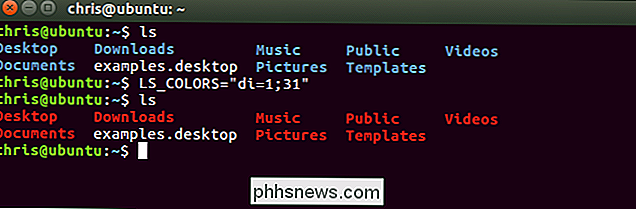
Dette forteller
ls
at katalogene (di) er (=) fet (1;) rødt (31) og (:) hvilken som helst fil som slutter i .desktop (*. Desktop) er (=) understreket (4;) cyan (36).Dette er prosessen for å sette sammen listen over filtyper og farger. Angi så mange du vil i skjemaet filetype = farge, skille hver med et kolon (:) tegn.RELATERT:
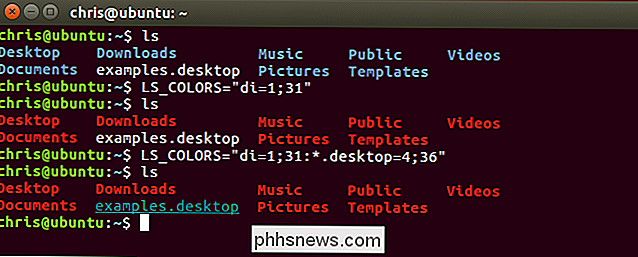
Slik tilpasser du (og farger) Bash Prompt
For å sette sammen din egen liste, du trenger bare å vite listen over fargekoder og filtype koder. Her er listen over fargekoder for forgrunns tekst:
Svart: 30
Blå: 34
- Cyan: 36
- Grønn: 32
- Lilla: 35
- Rød: 31
- Hvit: 37
- Gul: 33
- For eksempel, siden gul tekst er fargekode 33, bruker du
Her er listen over tekstfargeattributter:Normal tekst: 0Fet eller lett tekst: 1 (Det avhenger av terminalemulatoren.)
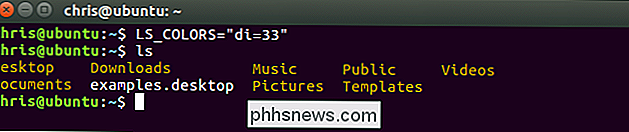
Dim tekst: 2
- Understreket tekst: 4
- Blinkende tekst: 5 (Dette virker ikke i de fleste terminalemulatorer.)
- Omvendt tekst: 7 (Dette inverterer forgrunnen og bakgrunnsfarger, så du får se svart tekst på en hvit bakgrunn hvis den nåværende teksten er hvit tekst på en svart bakgrunn.)
- Skjult tekst: 8
- Når du angir et attributt eller mer enn en fargekode, skilles koden med en semikolon (; ) karakter. Du trenger ikke å spesifisere 0 for normal tekst, da vanlig tekst brukes når du ikke angir et attributt her.
- For eksempel, siden fet skrift er fargekode 1 og gul tekst er fargekode 33, vil du bruke
- di = 1; 33
for å lage kataloger med fet gul. Du kan også spesifisere mer enn ett attributt. For eksempel kan du bruke
di = 1; 4; 33for å lage kataloger med fet, understreket gul.Her er listen over bakgrunnsfarger:Svart bakgrunn: 40Blå bakgrunn : 44
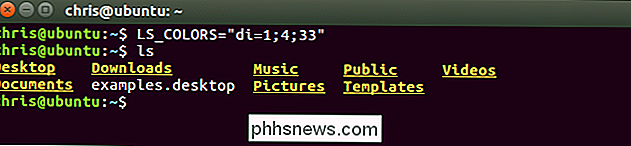
Cyan bakgrunn: 46
- Grønn bakgrunn: 42
- Lilla bakgrunn: 45
- Rød bakgrunn: 41
- Hvit bakgrunn: 47
- Gul bakgrunn: 43
- For eksempel, siden en blå bakgrunn er fargekode 44, vil du bruke
- di = 44
- for å bruke en blå bakgrunn for kataloger. Du kan også kombinere en bakgrunnsfargekode, en forgrunnsfargekode og så mange attributter som du vil. For eksempel vil
di = 1; 4; 33; 44gi deg fet, understreket gul tekst på en blå bakgrunn.Her er listen over filtypekoder:Katalog: diFil: fi
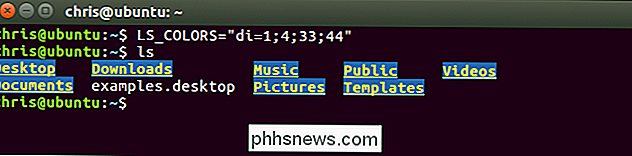
Symbolisk lenke: ln
- Navngitt pipe (FIFO): pi
- Stikkontakt: så
- Blokk enhet: bd
- Tegn enhet: cd
- Orphan Symbolic Link en fil som ikke lenger eksisterer): eller
- Manglende fil (en manglende fil som en forældreløs symbolsk lenke peker på): mi
- Executable File (har "x" -tillatelsen): ex
- *. Enhver fil som slutter med en utvidelse du angir. For eksempel bruk * .txt for filer som slutter i .txt, * .mp3 for filer som slutter i .mp3, * .desktop for filer som slutter i .desktop, eller noe annet du liker. Du kan angi så mange forskjellige filutvidelser som du vil.
- Angi så mange forskjellige typer filtypekoder med så mange forskjellige farger som du vil, skilt av: tegnet. Gjenta denne prosessen for å sette sammen LS_COLORS-variabelen.
- La oss for eksempel si at du vil bruke fet lilla tekst for kataloger, understreket rød tekst for kjørbare filer og fet grønn tekst på en rød bakgrunn for .mp3-filer. Hvis du kombinerer filtypekoder og fargekoder fra listene ovenfor, vil du få:
- LS_COLORS = "di = 1; 35: ex = 4; 31: *. Mp3 = 1; 32; 41"
Slik setter du inn nye standardfarger
Du har nå en tilpasset LS_COLORS-variabel som fungerer i den nåværende Bash-økten. Du vil imidlertid sannsynligvis gjøre den permanent slik at den automatisk brukes når du starter en ny Bash-økt uten at du trenger å huske dette.
Du kan angi din tilpassede LS_COLORS-variabel - og hvilken som helst annen Bash-variabel du liker - ved å legge den til din brukerkonto .bashrc-fil. Denne filen er plassert på ~ / .bashrc. Så, hvis brukernavnet ditt er bob, finner du det på /home/bob/.bashrc. Det finnes også andre måter å sette miljøvariabler på, men dette er enkelt.
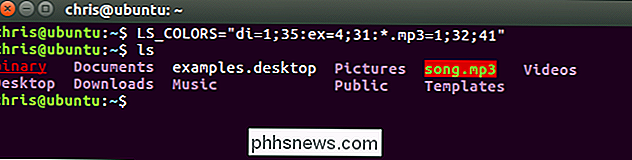
Først åpner du denne filen i ønsket tekstredigeringsprogram. Vi bruker nano her som et eksempel, men du kan bruke vi, emacs eller noe annet du liker.
nano ~ / .bashrc
Legg til din tilpassede LS_COLORS-variabel til en ny linje på slutten av filen , slik som:
LS_COLORS = "di = 1; 35: ex = 4; 31: *. mp3 = 1; 32; 41"
Lagre filen og avslutt. I nano, trykk Ctrl + O, og trykk deretter Enter for å lagre, og trykk deretter Ctrl + X for å avslutte.

Når du starter en ny Bash-økt, leser Bash .bashrc-filen og angir automatisk LS_COLORS-variabelen. For å endre fargene dine i fremtiden, gå tilbake til din .bashrc-fil og rediger LS_COLORS-linjen.
Du kan også bare slette linjen
LS_COLORS =
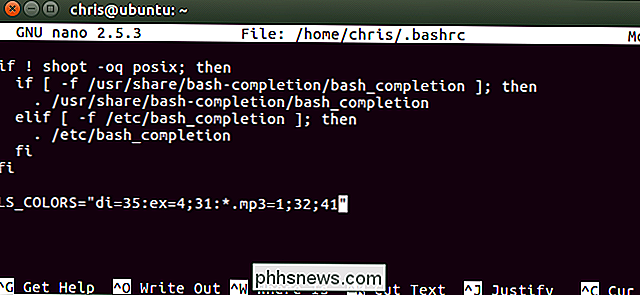
du har lagt til i .bashrc-filen din for å bruke standardinnstillingen farger igjen. Hvis du ikke angir verdien LS_COLORS, bruker Bash standardfargene.

Slik velger du den beste (og raskeste) alternative DNS-serveren
Din Internett-leverandør tilbyr sine egne DNS-servere, som hjelper deg med å slå nettsteder som www.phhsnews.com inn i deres respektive IP-adresser . Dine enheter bruker dem som standard, men du kan sette dine egne foretrukne DNS-servere for litt bedre hastighet. RELATED: Hva er DNS, og skal jeg bruke en annen DNS-server?

Hva er nsurlstoraged, og hvorfor kjører det på min Mac?
Du ser på programmene som kjører ved hjelp av Activity Monitor når du legger merke til noe du ikke gjenkjenner: nsurlstoraged. Hva er dette, du lurer kanskje på, og hvorfor bruker det nettverks- og CPU-ressurser? For det første ikke panikk: Dette er en del av MacOS. RELATED: Hva er denne prosessen, og hvorfor kjører den på min Mac?



